Gửi và nhận email trong SotaERP với một máy chủ email¶
Người dùng SotaERP Online¶
Vì SotaERP thiết lập máy chủ thư riêng cho cơ sở dữ liệu, email đi ra và đến đã hoạt động ngay sau khi cài đặt. Vì vậy đối với khách hàng SotaERP Online, không cần phải cấu hình gì thêm!
Trừ khi cần một máy chủ email bên ngoài để gửi các lô lớn email hàng loạt, chỉ cần sử dụng cơ sở dữ liệu trực tuyến tiêu chuẩn của SotaERP bình thường vì nó đã được cấu hình sẵn để gửi email.
Quan trọng
Máy chủ SotaERP tuân thủ một giới hạn email hàng ngày để ngăn chặn việc lạm dụng. Giới hạn mặc định là 200 email được gửi mỗi ngày cho các cơ sở dữ liệu có đăng ký Enterprise. Giới hạn này có thể được tăng trong một số trường hợp. Xem FAQ hoặc liên hệ hỗ trợ để biết thêm thông tin.
Phạm vi của tài liệu này¶
Tài liệu này chủ yếu dành cho cơ sở dữ liệu SotaERP trên nền tảng cục bộ không hưởng lợi từ một giải pháp sẵn có để gửi và nhận email trong SotaERP, khác với SotaERP Online. Các máy chủ đến và đi phải được cấu hình cho cơ sở dữ liệu trên nền tảng cục bộ.
Các phần dưới đây chứa thông tin về cách tích hợp một máy chủ email bên ngoài với SotaERP.
Cảnh báo
Nếu không ai trong công ty được thuê để quản lý máy chủ email, SotaERP Online được khuyến nghị mạnh mẽ. Trong các loại dịch vụ lưu trữ SotaERP này, việc gửi và nhận email hoạt động ngay lập tức và được theo dõi bởi các chuyên gia. Tuy nhiên, một công ty có thể sử dụng máy chủ email riêng nếu họ muốn tự quản lý uy tín của máy chủ email. Để biết thêm thông tin, xem: Cấu hình bản ghi DNS để gửi email trong SotaERP
Hệ thống thông báo mặc định¶
Tài liệu trong SotaERP (như một cơ hội CRM, một đơn đặt hàng, một hóa đơn, v.v.) có một luồng thảo luận, được gọi là chatter.
Khi một người dùng cơ sở dữ liệu đăng một tin nhắn trong hội thoại, tin nhắn này sẽ được gửi qua email đến các người theo dõi tài liệu như một thông báo (trừ người gửi). Nếu một người theo dõi trả lời tin nhắn, phản hồi sẽ cập nhật vào hội thoại, và SotaERP sẽ chuyển tiếp một phản hồi khác đến các người theo dõi như một thông báo. Những tin nhắn được gửi trở lại vào hội thoại từ người dùng hoặc người dùng bên ngoài sẽ xuất hiện trong hội thoại từ email tương ứng của họ, hoặc như tên được liệt kê trong bản ghi Liên hệ của họ.
Những thông báo này được gửi bằng cách sử dụng địa chỉ mặc định. Để biết thêm thông tin, xem Sử dụng địa chỉ email mặc định.
Quản lý tin nhắn đi ra¶
Như một quản trị hệ thống, hãy đi đến trong SotaERP, và bật tùy chọn Custom Email Servers. Sau đó, nhấn vào Save. Tiếp theo, nhấn vào Outgoing Email Servers và nhấn vào Create để tạo một bản ghi máy chủ email gửi đi mới trong SotaERP. Tham khảo dữ liệu SMTP của máy chủ email bên ngoài. Khi tất cả thông tin đã được điền đầy đủ, nhấn vào Test Connection.
Xem thêm
/administration/maintain/google_oauth
/administration/maintain/azure_oauth
Ghi chú
Đảm bảo miền gửi đi có SPF, DKIM và DMARC được thiết lập trên DNS sẽ cải thiện khả năng giao hàng. Để biết thêm thông tin, xem Cấu hình bản ghi DNS để gửi email trong SotaERP.
Hạn chế cổng¶
Lưu ý rằng cổng 25 bị chặn vì lý do bảo mật trên các nền tảng SotaERP Online. Hãy thử sử dụng cổng 465, 587 hoặc 2525 thay vào đó.
Sử dụng địa chỉ email mặc định "From"¶
Đôi khi, địa chỉ "From" (địa chỉ gửi) của một email có thể thuộc về một tên miền khác, và điều đó có thể gây ra vấn đề.
Ví dụ, nếu một khách hàng có địa chỉ email mary@customer.example.com phản hồi vào một tin nhắn, SotaERP sẽ cố gắng phân phối lại email đó cho các người đăng ký khác trong luồng. Tuy nhiên, nếu miền customer.example.com cấm sử dụng loại này vì lý do bảo mật, email mà SotaERP đang cố gắng phân phối lại sẽ bị từ chối bởi một số máy chủ email của người nhận.
Để tránh vấn đề đó, SotaERP gửi tất cả các email bằng cách sử dụng địa chỉ "From" từ cùng một domain được ủy quyền.
Truy cập vào Các Tham Số Hệ Thống bằng cách kích hoạt chế độ phát triển và đi đến menu .
Để buộc địa chỉ email từ đó các email được gửi, một kết hợp của các khóa sau cần được thiết lập trong các tham số hệ thống của cơ sở dữ liệu:
mail.default.from: chấp nhận phần local hoặc một địa chỉ email đầy đủ làm giá trịmail.default.from_filter: chấp nhận một tên miền hoặc một địa chỉ email đầy đủ làm giá trị
Ghi chú
mail.default.from_filter chỉ hoạt động cho cấu hình SotaERP-bin hoặc máy chủ email mặc định của SotaERP, nếu không thì tham số này có thể được thiết lập bằng cách sử dụng trường from_filter trên ir.mail_server.
Trường có thể là tên miền hoặc một địa chỉ email hoàn chỉnh, hoặc nó có thể để trống. Nếu địa chỉ email của người gửi không khớp với bộ lọc này, thì email sẽ được bao gói bằng cách sử dụng một kết hợp của hai tham số hệ thống: mail.default.from và mail.catchall.domain.
Example
Trong ví dụ sau, địa chỉ email gửi đi được thay thế bằng sự kết hợp của hai tham số hệ thống (mail.default.from và mail.catchall.domain). Điều này là cấu hình thông báo mặc định trong SotaERP: “Admin” <admin@example.com> => “Admin” <notifications@mycompany.com>.
Nói cách khác, nếu địa chỉ email của tác giả không khớp với mail.default.from_filter, địa chỉ email sẽ được thay thế bằng mail.default.from (nếu nó chứa một địa chỉ email đầy đủ) hoặc một sự kết hợp của mail.default.from và mail.catchall.domain.
Nếu from_filter chứa một địa chỉ email đầy đủ, và nếu mail.default.from giống như địa chỉ này, thì tất cả các địa chỉ email khác với mail.default.from sẽ được bao gồm trong mail.default.from.
Sử dụng bộ lọc "From" trên máy chủ email gửi đi¶
Trường FROM Filtering cho phép sử dụng một máy chủ email đi ra cụ thể tùy thuộc vào địa chỉ email hoặc tên miền From mà SotaERP đang gửi thay mặt. Cài đặt này có thể được sử dụng để cải thiện khả năng gửi hoặc tỷ lệ thành công của các email được gửi từ cơ sở dữ liệu. Thiết lập trường FROM Filtering cũng có thể được sử dụng để gửi từ các tên miền khác nhau trong môi trường đa công ty. Truy cập trường này trong SotaERP bằng cách điều hướng đến .
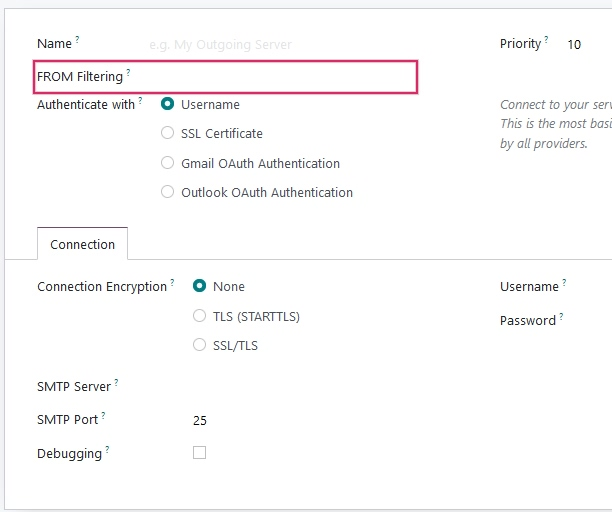
Khi một email được gửi từ SotaERP trong khi trường FROM Filtering được thiết lập, một máy chủ email được chọn theo chuỗi sau:
Đầu tiên, SotaERP tìm kiếm một máy chủ email có cùng giá trị FROM Filtering như giá trị From (địa chỉ email) được xác định trong email đi. Ví dụ, nếu giá trị From (địa chỉ email) là
test@example.com, chỉ các máy chủ email có giá trị FROM Filtering bằngtest@example.commới được trả về.Tuy nhiên, nếu không tìm thấy máy chủ email nào sử dụng giá trị From, thì SotaERP sẽ tìm kiếm một máy chủ email có cùng domain như giá trị From (địa chỉ email) được xác định trong email gửi đi. Ví dụ, nếu địa chỉ email From là
test@example.com, chỉ có các máy chủ email có giá trị FROM Filtering bằngexample.commới được trả về.
Nếu không tìm thấy máy chủ email sau khi kiểm tra tên miền, thì SotaERP trả về tất cả các máy chủ email không có bất kỳ giá trị nào được thiết lập cho FROM Filtering.
Nếu truy vấn này không trả về kết quả nào, thì SotaERP thực hiện tìm kiếm máy chủ email bằng cách sử dụng tham số hệ thống: mail.default.from. Đầu tiên, địa chỉ email được liệt kê cố gắng khớp với một máy chủ email, sau đó miền cố gắng tìm một sự khớp. Nếu không tìm thấy máy chủ email, SotaERP trả về máy chủ email gửi đi đầu tiên (được sắp xếp theo ưu tiên).
Ghi chú
Nếu có nhiều máy chủ email được tìm thấy, thì SotaERP sẽ sử dụng máy chủ đầu tiên theo độ ưu tiên của nó. Ví dụ, nếu có hai máy chủ email, một có độ ưu tiên là 10 và một có độ ưu tiên là 20, thì máy chủ email có độ ưu tiên là 10 sẽ được sử dụng trước.
Thiết lập các máy chủ riêng biệt cho email giao dịch và email hàng loạt¶
Trong SotaERP, một máy chủ email riêng có thể được sử dụng cho email giao dịch và gửi email hàng loạt. Ví dụ: Sử dụng Postmark hoặc SendinBlue cho email giao dịch, và Amazon SES, Mailgun, Sendgrid hoặc Mailjet cho gửi email hàng loạt.
Quan trọng
Một máy chủ email gửi mặc định đã được cấu hình sẵn. Không tạo một máy chủ email gửi thay thế trừ khi cần thiết cho các lý do kỹ thuật.
Để làm điều này, trước tiên kích hoạt chế độ developer mode, sau đó đi đến email servers. Ở đó, tạo hai cài đặt máy chủ email đi ra; một cho các email giao dịch và một cho máy chủ gửi email hàng loạt. Đảm bảo ưu tiên cho máy chủ gửi email giao dịch hơn máy chủ gửi email hàng loạt bằng cách cung cấp một số ưu tiên thấp hơn cho máy chủ email giao dịch.
Bây giờ, đi đến và bật Dedicated Server. Chọn máy chủ email phù hợp. Với các cài đặt này, SotaERP sử dụng máy chủ có độ ưu tiên thấp hơn cho email giao dịch, và máy chủ được chọn ở đây cho email hàng loạt. Lưu ý rằng trong trường hợp này, các bản ghi Sender Policy Framework (SPF) của tên miền phải được thiết lập để bao gồm cả máy chủ email giao dịch và hàng loạt.
Quản lý tin nhắn đến¶
SotaERP dựa vào các địa chỉ email chung để lấy các tin nhắn đến.
Các tin nhắn trả lời của các tin nhắn được gửi từ SotaERP được định tuyến đến luồng thảo luận ban đầu của chúng (và đến hộp thư đến của tất cả các người theo dõi của nó) bằng tên giả của mô hình nếu có hoặc bằng tên giả tổng quát (catchall@). Các trả lời cho các tin nhắn của các mô hình không có tên giả tùy chỉnh sẽ sử dụng tên giả tổng quát (
catchall@mycompany.erp.sota-solutions.com). Tuy nhiên, địa chỉ tổng quát không có hành động khác được đính kèm như các tên giả khác có thể có, nó chỉ được sử dụng để thu thập các trả lời.Thông báo trả về được sử dụng như một Return-Path. Một ví dụ mà điều này đặc biệt hữu ích là trong SotaERP Email Marketing. Trong trường hợp này, việc trả về được dựa trên việc email đã bị trả về quá nhiều lần (5 lần) trong tháng trước và các thông báo trả về được tách ra mỗi tuần. Điều này được thực hiện để tránh việc đưa ai vào danh sách đen vì lỗi máy chủ email. Nếu các điều kiện này được đáp ứng thì email được coi là không hợp lệ và được đưa vào danh sách đen. Một ghi chú nhật ký được thêm vào liên hệ dưới Địa chỉ Email Đã Đưa vào Danh Sách Đen trên Menu Cấu Hình Email Marketing.
Các tin nhắn bị trả lại trong hội thoại (ngoài Email Marketing) sẽ hiển thị một phong bì màu đỏ cho biết việc giao hàng thất bại. Điều này có thể hữu ích để biết rằng một Đơn đặt hàng hoặc một Hóa đơn không đến được nơi đích cuối cùng của nó.
Thông điệp gốc: một số đối tượng kinh doanh có bí danh riêng để tạo bản ghi mới trong SotaERP từ email đến:
Kênh bán hàng (để tạo Leads hoặc Opportunities trong SotaERP CRM)
Kênh hỗ trợ (để tạo Tickets trong SotaERP Helpdesk)
Dự án (để tạo các Nhiệm vụ mới trong Dự án SotaERP)
Vị trí công việc (để tạo Ứng viên trong SotaERP Recruitment)
Tùy thuộc vào máy chủ thư, có thể có một số phương pháp để lấy email. Phương pháp dễ nhất và được khuyến nghị nhất là quản lý một địa chỉ email cho mỗi bí danh SotaERP trên máy chủ thư.
Tạo các địa chỉ email tương ứng trên máy chủ email (catchall@, bounce@, sales@, vv.).
Đặt tên Alias Domain trong . Thay đổi Alias Domain sẽ thay đổi miền catchall cho cơ sở dữ liệu.
Nếu loại hosting của cơ sở dữ liệu là SotaERP trên nền tảng, tạo một Máy chủ Thư Đến trong SotaERP cho mỗi bí danh. Để tạo một máy chủ thư đến mới, đi đến: Điền vào biểu mẫu theo cài đặt của nhà cung cấp email. Để trống trường Hành động Thực Hiện trên Thư Đến. Khi tất cả thông tin đã được điền đầy đủ, nhấn vào KIỂM TRA & XÁC NHẬN.
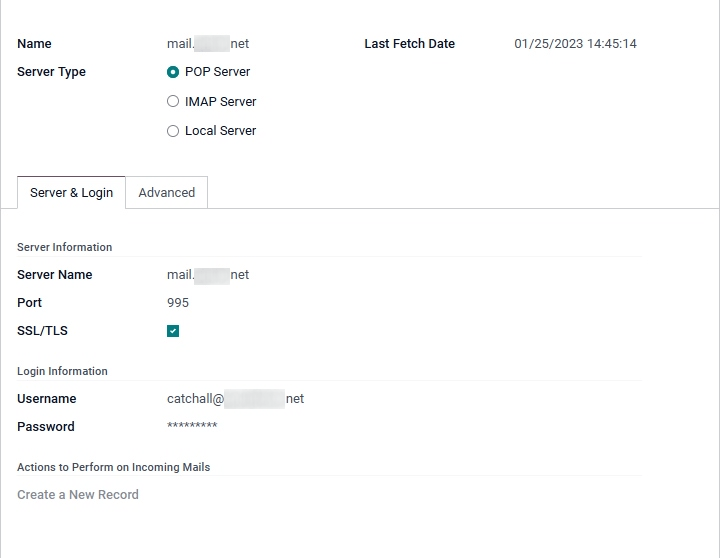
Nếu loại hosting của cơ sở dữ liệu là SotaERP Online, việc chuyển hướng hoặc chuyển tiếp các tin nhắn đến tên miền của SotaERP thay vì máy chủ email bên ngoài được khuyến khích. Điều này giúp tin nhắn đến có thể được nhận mà không bị trễ. Chuyển hướng cho tất cả địa chỉ email nên được thiết lập thành tên miền của SotaERP trong máy chủ email (ví dụ
catchall@mydomain.extthànhcatchall@mycompany.erp.sota-solutions.com).
Tất cả các bí danh đều có thể tùy chỉnh trong SotaERP. Bí danh đối tượng có thể được chỉnh sửa từ chế độ xem cấu hình tương ứng của họ bằng cách điều hướng đến: .
Để chỉnh sửa các alias catchall và bounce, trước tiên hãy kích hoạt chế độ developer mode. Sau đó, đi đến để tùy chỉnh các alias (mail.catchall.alias & mail.bounce.alias). Những loại thay đổi này nên được hoàn thành trước khi cơ sở dữ liệu được triển khai. Nếu một khách hàng trả lời sau khi thay đổi được thực hiện thì hệ thống sẽ không nhận ra alias cũ và phản hồi sẽ không được nhận.
Mặc định, các tin nhắn đến được lấy mỗi 5 phút cho cơ sở dữ liệu trên nền tảng.
Ghi chú
Giá trị này có thể được thay đổi trong chế độ phát triển. Đi đến và tìm Mail: Dịch vụ Fetchmail.
Tham số hệ thống ngăn chặn vòng lặp phản hồi¶
Có hai tham số hệ thống giúp ngăn chặn việc lặp email xảy ra trong SotaERP. Những tham số này đã được giới thiệu trong SotaERP 16 để ngăn chặn các bản ghi quá nhiều do các bí danh tạo ra và ngăn chặn vòng lặp phản hồi trên địa chỉ email trả lời chung. Chúng có mặt trong cơ sở dữ liệu nhưng không có trong Tham số Hệ thống. Để ghi đè lên các giá trị mặc định sau, chúng cần được thêm vào.
Hai tham số hệ thống là như sau:
mail.incoming.limit.period(mặc định là 60 phút)mail.incoming.limit.alias(mặc định là 5)
Thêm các trường này vào SotaERP bằng cách bật chế độ phát triển, sau đó điều hướng đến . Thay đổi giá trị của các tham số này khi cần thiết.
Khi một email được nhận trong cơ sở dữ liệu SotaERP trên địa chỉ email catchall hoặc trên bất kỳ bí danh nào, SotaERP sẽ xem xét email nhận được trong khoảng thời gian được xác định trong tham số hệ thống mail.incoming.limit.period. Nếu email nhận được được gửi đến một bí danh thì SotaERP sẽ tham chiếu đến tham số hệ thống mail.incoming.limit.alias và xác định giá trị là số bản ghi mà bí danh này được phép tạo trong khoảng thời gian đã cho (giá trị của mail.incoming.limit.period).
Ngoài ra, khi email được nhận vào địa chỉ email catchall, SotaERP sẽ tham chiếu đến các email nhận được trong cơ sở dữ liệu trong khoảng thời gian được thiết lập (như đã nêu trong giá trị của tham số hệ thống: mail.incoming.limit.period). SotaERP sau đó sẽ xác định xem có bất kỳ email nào nhận được khớp với email(s) đang được nhận trong khoảng thời gian cụ thể đó, và sẽ ngăn chặn việc xảy ra vòng lặp phản hồi nếu phát hiện email trùng lặp.